查看windows11是否支持hdr的教程
时间:2023-03-21 16:18:42作者:极光下载站人气:57
windows11系统深受用户的喜爱,在刚发布的时候,就有大量的用户前去下载使用,因为在windows11系统中对各个板块都进行了更新与升级,就比如变得简洁整齐的开始界面、强大的搜索建议功能以及不错的多任务视图等,总的来说windows11系统能够很好的满足用户的需求,并且能够提升用户的办事效率,当用户在使用windows11系统时,想要查看系统是否支持hdr,就需要在系统设置页面中点击显示选项,接着进入到hdr功能页面中就可以在显示功能板块中查看是否支持hdr了,那么接下来就让小编来向大家介绍一下查看windows11是否支持hdr的方法吧,希望用户在看了之后,能够解决好这个问题。
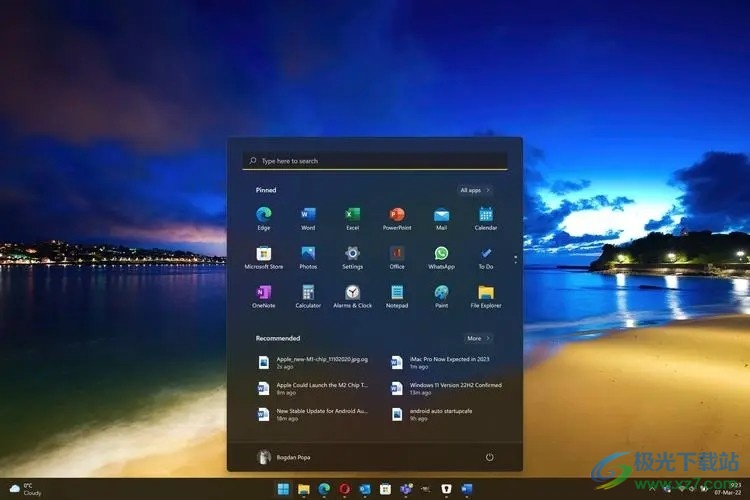
方法步骤
1.用户在电脑任务栏中点击开始图标,在弹出来的开始菜单中用户选择设置选项,在打开的系统设置页面中,用户需要在左侧的选项卡中点击系统选项
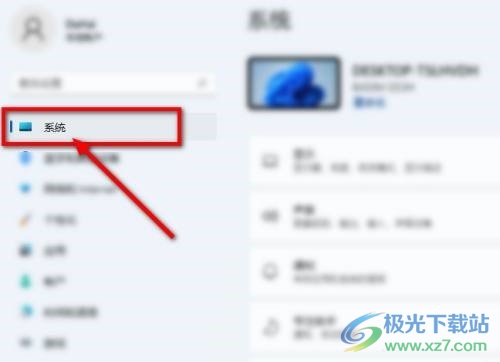
2.接着右侧页面上会显示出相关的选项卡,可以看到有声音、通知、专注助手等选项,用户选择其中的显示选项
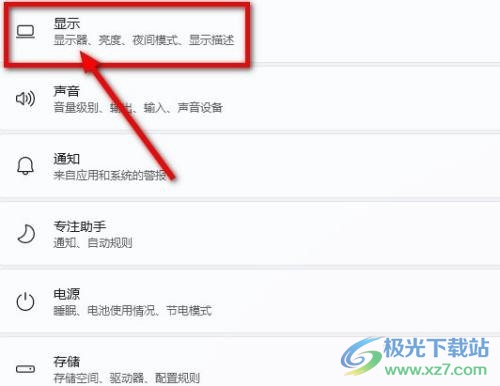
3.随后进入到显示页面中,用户直接点击第一个板块中的hdr选项,页面发生切换
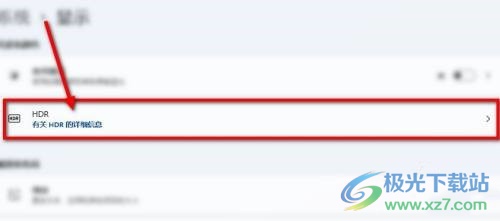
4.在打开的hdr详情页面中,用户在显示功能板块中就可以查看windows11系统是否支持hdr了
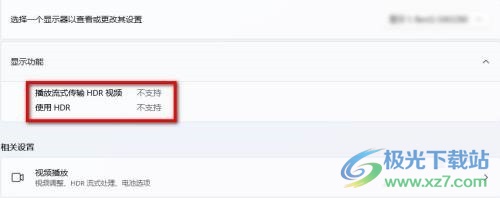
windows11系统得到了不错的反响,让用户很是喜欢,当用户在使用windows11系统时,遇到需要查看系统是否支持hdr的情况,就可以在系统设置窗口中找到显示选项,接着进入到hdr页面中就可以在显示功能板块中看到是否支持hdr了,方法简单易懂,因此感兴趣的用户可以跟着小编的步骤操作起来。
网友评论